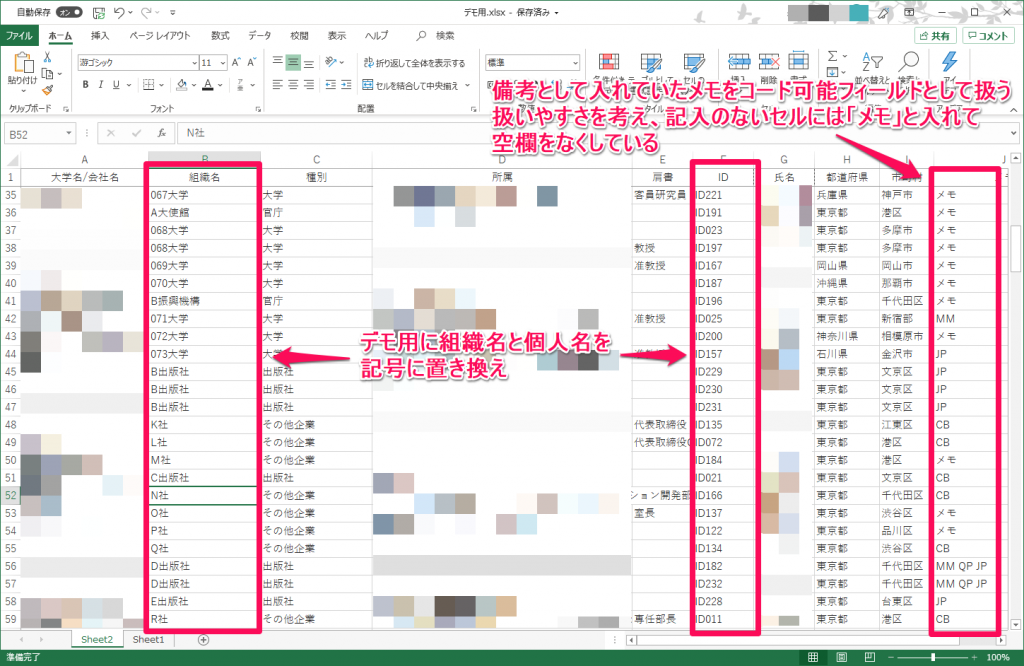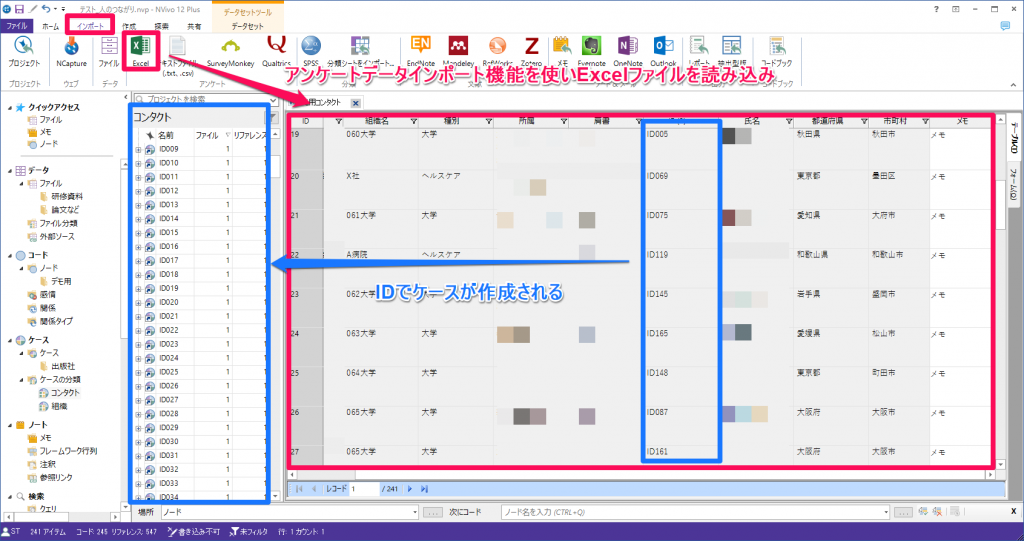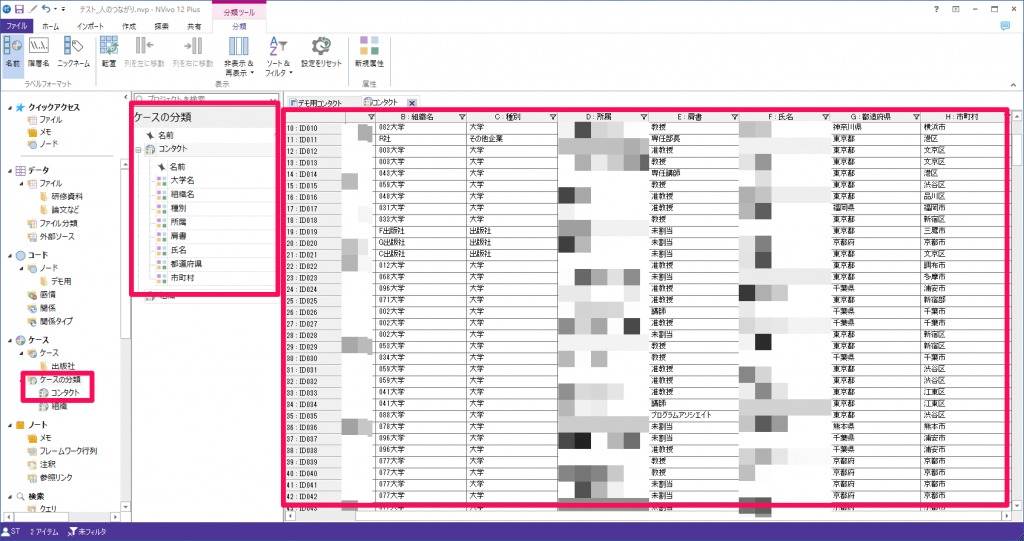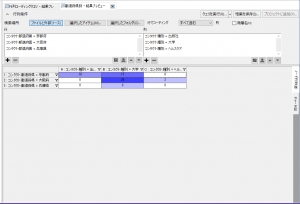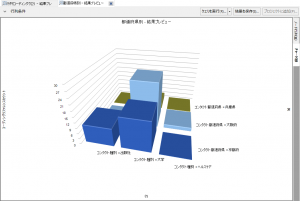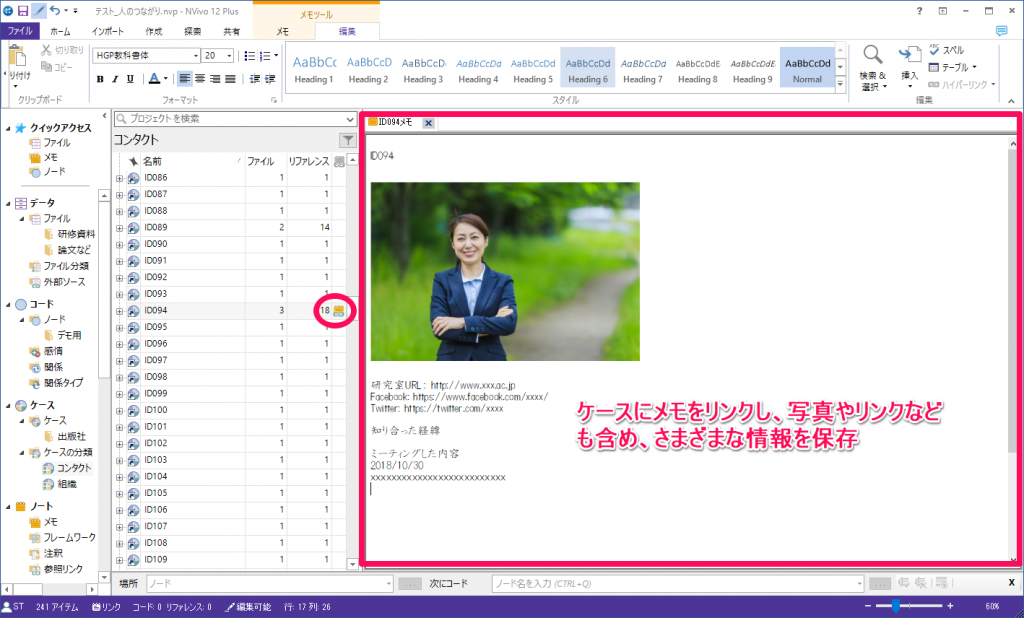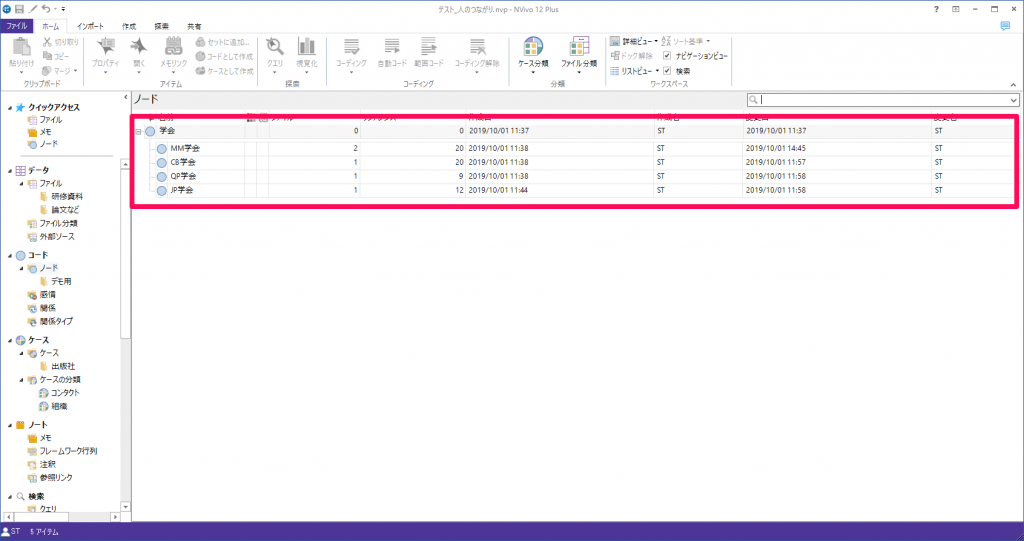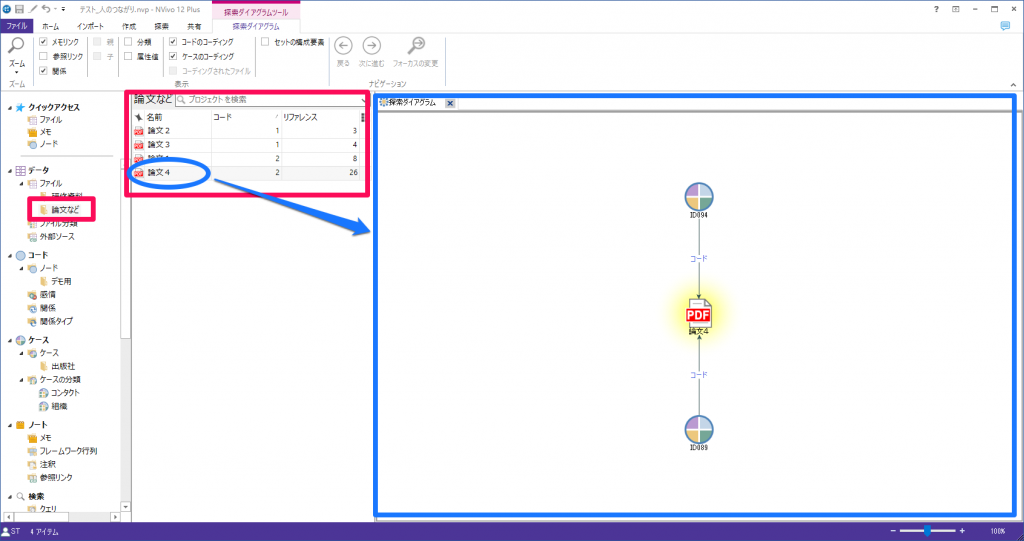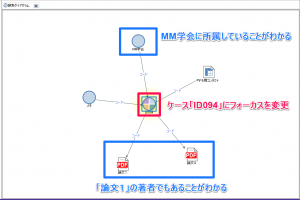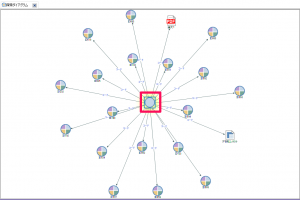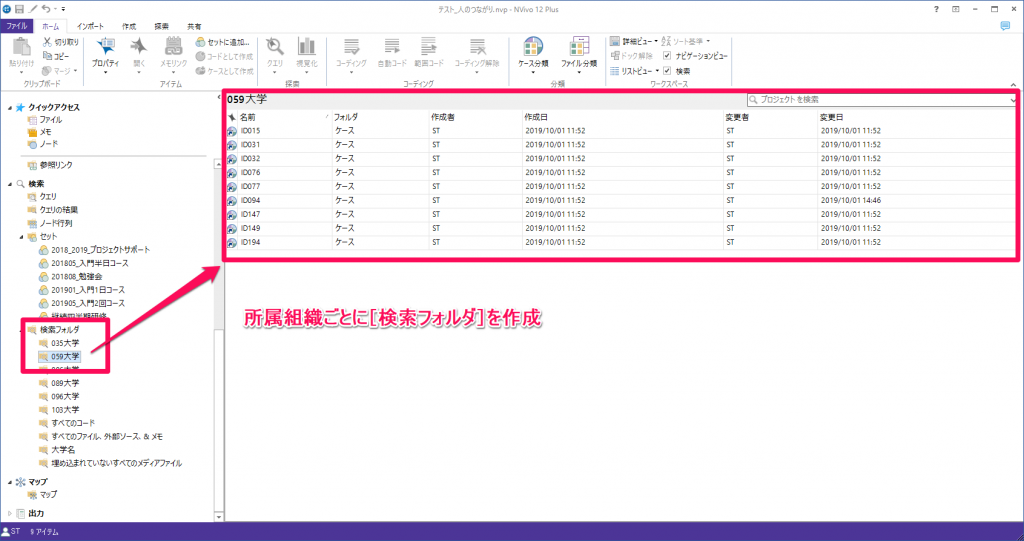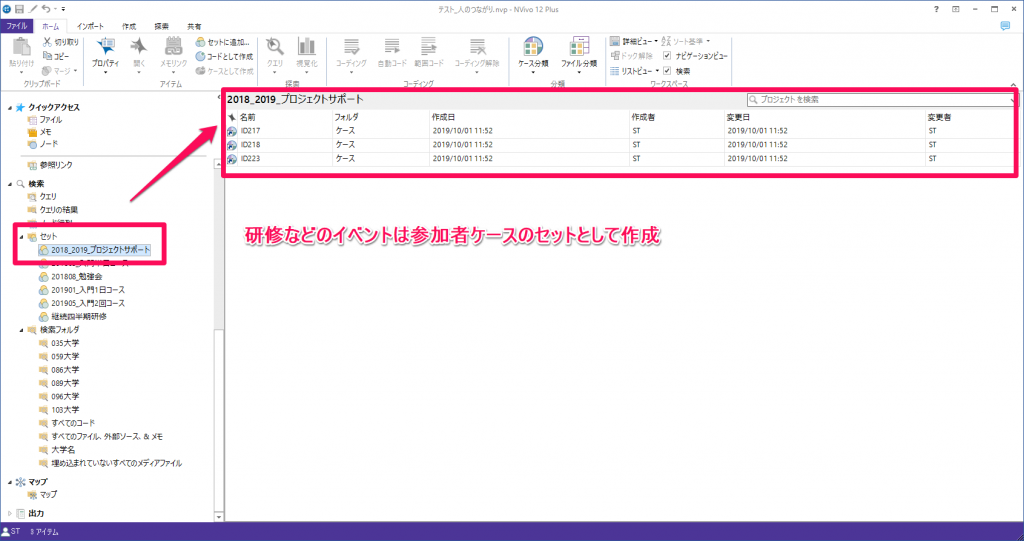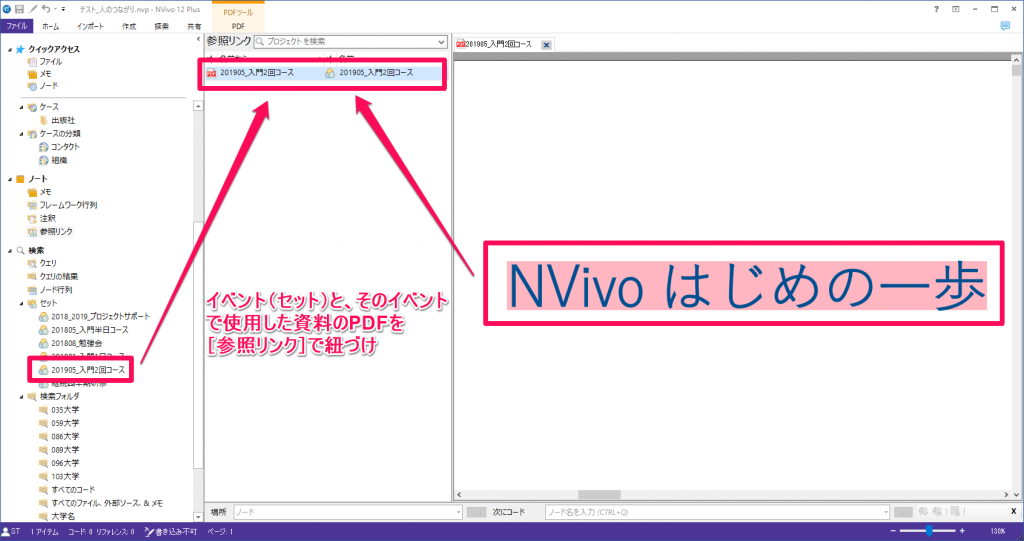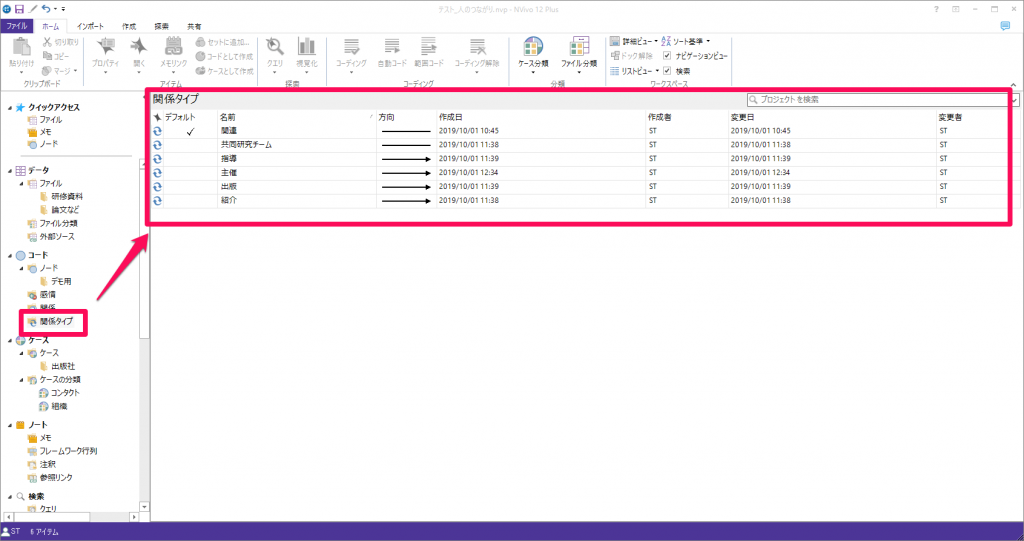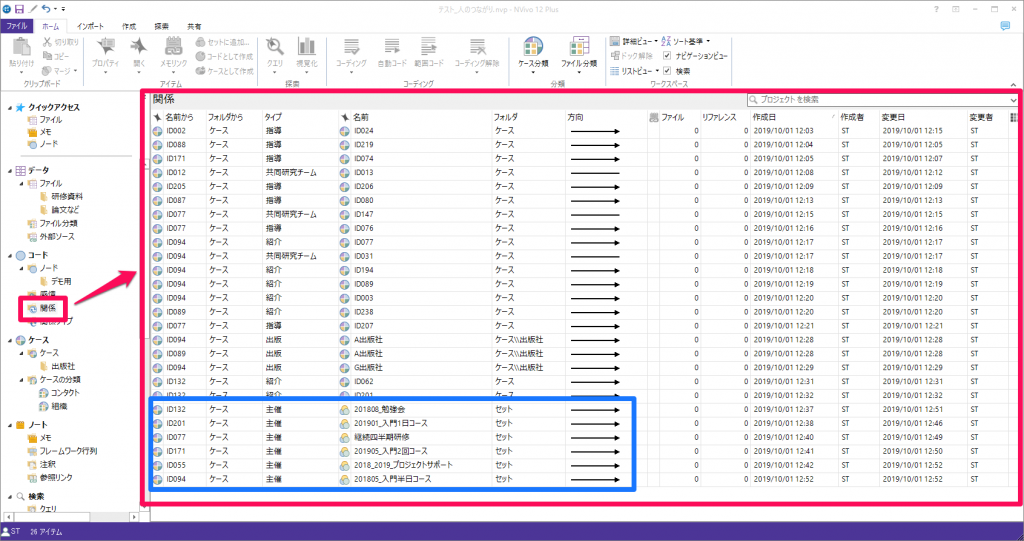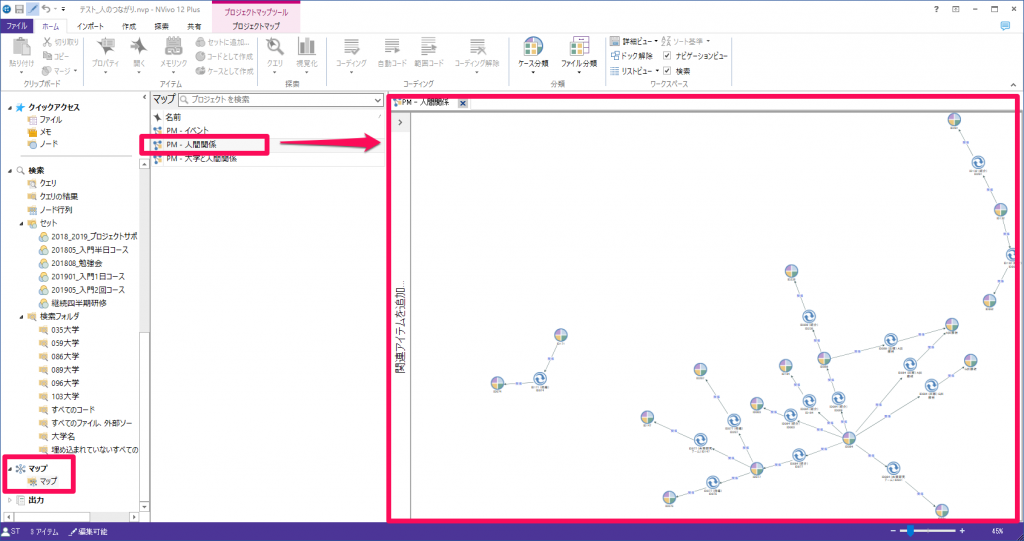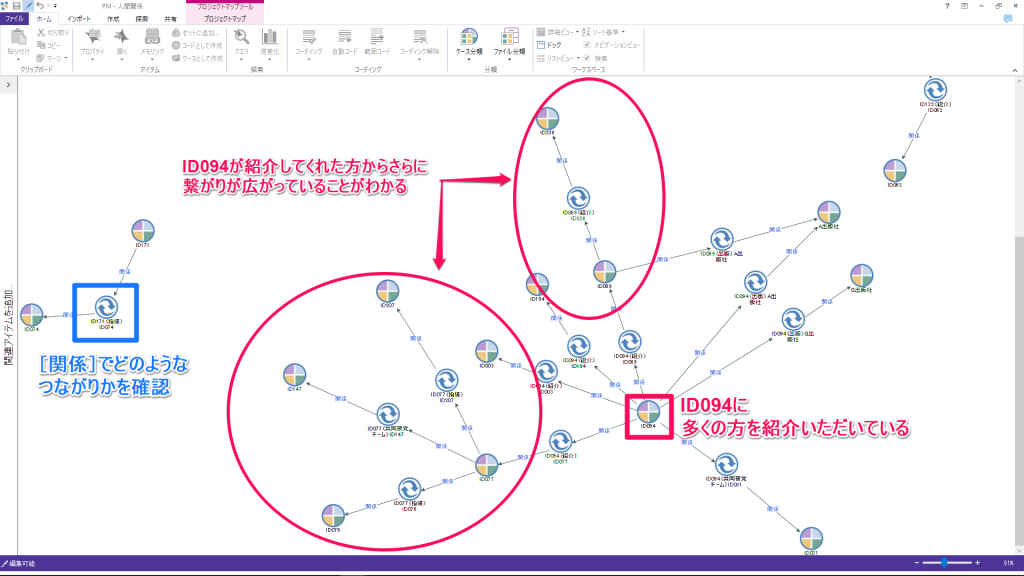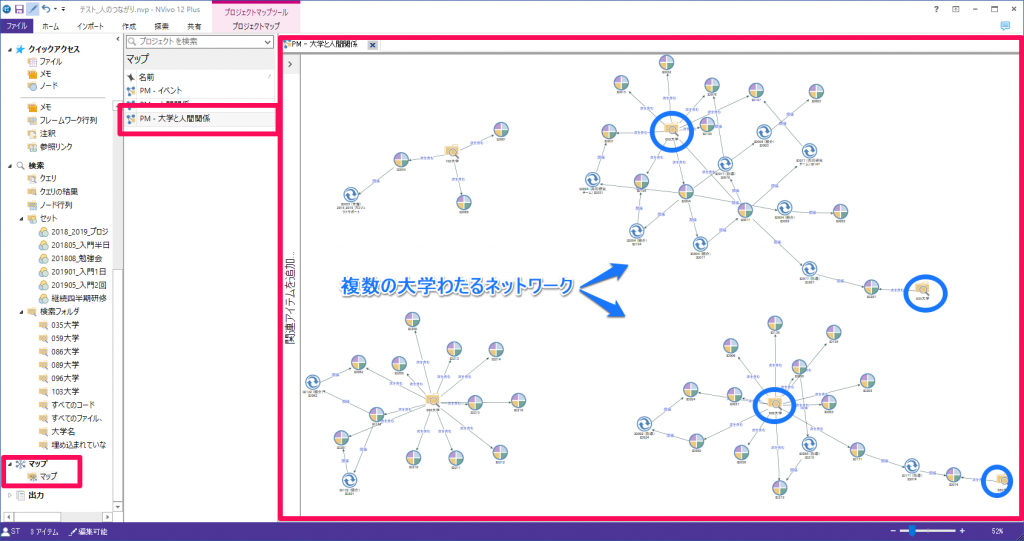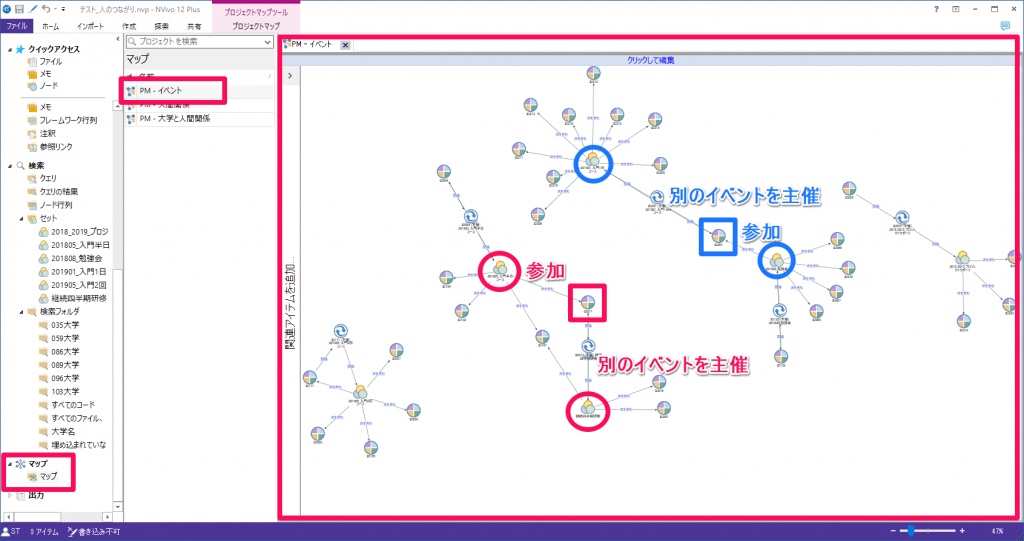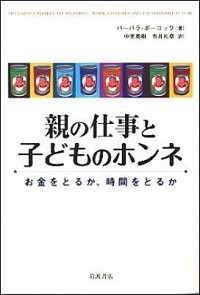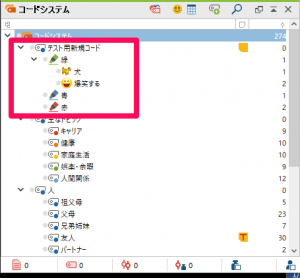NVivoを色々なことに使ってみる その1 – お客様情報と関係性の整理
「NVivoを色々なことに使ってみる」は、NVivoの汎用性を研究以外の目的に利用してみた例を掲載していきます。このシリーズで紹介する内容は、質的研究・混合研究法をサポートするNVivo本来の使い方ではなく、またその使用方法を推奨するものではありません。普段とは違う使われ方に触れることで「こんな機能もある」「こんな使い方も考えられる」という自由な発想のヒントになれば幸いです。
先日お会いしたお客様とのお話。
「NVivoで色々と紐づけられるところを活用して、自分が持っている名刺情報を整理できないかな?」
「住所などのコンタクト情報でしたらNVivoではかえって手間だと思いますよ」
「名刺情報だけではなくて、ソシオグラムが描けるのであれば、人同士の関係性も管理出来たりするのでは?誰の紹介かとか、何の仕事を一緒にしたとか、どのイベントに参加したとか・・」
「確かに。NVivoだったらその人の記事とか論文とかも一緒に管理できますね」
ということで、試してみました。
- 使用したデータ
- Excelで管理しているお客様情報(名刺情報)
- お客様の論文などのPDF
- お客様が参加したイベントの記録と資料
- その他点在している情報や記憶
1.のExcelデータをインポートする際、コード可能フィールド(アンケートの自由記述回答/twitterデータのツイート内容のようにコーディングできるテキストフィールド)があった方がNVivo上でできることが多くなります。今回は元々あった備考欄をコード可能フィールドとして使用することにしました。
Hint
NVivoの一部クエリなどで「コーディングされている」アイテムを検索する場合があります。Excel形式のようなデータセットでコーディング可能フィールドがない、または、そのフィールドが空欄の行は「コーディングされている」とみなされません。
アンケートデータを扱う際は、自由記述回答が空欄の場合どのように扱うかを事前に検討しておくことをお勧めします。
また、テキストファイルと異なり、インポート後にNVivo上で編集はできませんのでご注意ください。
(今回はこれを回避するために、備考が空欄の行はダミーで「メモ」と入力しています)
NVivoの[アンケートデータのインポート]機能を使い、このExcelファイルを読みこみました。
所属部署や肩書、都道府県名などはケースの属性として読み込まれています。
この属性を使ってさまざまな検索機能を使うことができます。
例えば都道府県別コンタクト種別ごとの件数を確認しています。ダブルクリックでコーディングされているケースを確認できます。
属性以外の雑多な情報はリンクメモで管理しておくのが良いかもしれません。
ケースにリンクしたメモに、写真やリンク、その他まだ整理のつかない情報なども入力しておくことができます。
大半が大学の先生方ですので、所属学会を管理するために学会のノードを作成しました。
学会に所属しているしている方をコードしておきます。
論文などもPDFで読み込んで、著者のケースと紐づけて管理してみます。
PDF「論文4」の[探索ダイアグラム]で著者を確認しています。
[探索ダイアグラム]のフォーカスをケース「ID094」に変更すると、この方の論文や所属学会など、一度に確認できます。
フォーカスを「MM学会」に変更すると、この学会に所属しているケースや、この学会に紐づいている論文を確認できます。ダイアグラム上のアイテムはダブルクリックすると内容を確認できます。
NVivo内でさらにアイテムを紐づけて整理していきます。
まず所属している大学ごとにまとめます。今回はExcelファイルをインポートしていることと、今後データ増えた場合の管理のしやすさを考え、[検索フォルダ]を使って大学ごとにまとめました。
大学ごとの検索フォルダに、その大学に所属しているケースがまとめられます。
研修など参加したイベントもここで管理できるようにします。こちらは[セット]を利用しました。元のExcelファイルとは別に管理されていた情報をNVivo上でまとめます。
イベントごとに[セット]を作成し、参加者のケースをセットの要素として追加しまとめました。
イベントで使用した資料もPDFにしてインポートしてあります。
[参照リンク]を使って、イベントの[セット]と資料を紐づけました。
ケースなどアイテムごとのつながりをさらに自由に管理するために[関係]を利用します。今回は、標準設定の[関連]以外に、以下の5種類の関係タイプを設定しました。
これらの[関係タイプ]を使い、アイテムを紐づけました。
[関係]は、アイテムを1対1で紐づけていきます。例えば青で囲んだ部分は、イベント(セット)とそれを主催した人(ケース)を紐づけています。
ここで紐づけた情報を使って、人の関係性をプロジェクトマップに描いてみました。
マップに表示するアイテムは自由に選択できます。また、[関係][セット][検索フォルダ]など、都度設定しておけばアイテムごとのつながりは自動的に描画されます。
描画後、NVivoが用意している自動レイアウトを使ったり、マウスで自由に移動したりするなど、見やすいように変更してください。
マップ上のアイテムは元データにリンクされています。
アイテムの位置を見やすく動かしてみています。大きな塊を拡大してみてみましょう。
人と人のつながりにはさまざまなケースがありますが、[関係タイプ]を複数設定することでつながりの種類、例えば紹介者・被紹介者、指導する教員・指導される学生なども合わせて整理することができます。
大学の[検索フォルダ]と関連するケース、[関係]をマップしてみると、ある大学内だけのネットワークか他大学にまたがるものかを見ることもできます。
イベントの[セット]との関連を見てみます。あるイベントに参加した人が別のイベントの主催者になっていることや、複数のイベントに参加している方など確認できます。
今回はすでに入力してあるExcelデータを生かす前提のための制約があったように思います。どのように使いたいかのイメージを先に持っておいて、それに合う機能を選択することになるので、白紙から管理方法を策定すればさらに自由度が高いかもしれません。
※ NVivo 12 Plus for Windowsを使用しました